本地硬盘安装灰大师WinPE系统 - 从本地硬盘直接启动Win10PE
本地硬盘分区安装灰大师Win10PE系统
看标题,能联系到本博客之前说的Win10PE硬盘版,那个是说,就是你装完win7或Win10系统后,在此系统下再添加Win10PE系统,网上很多PE系统制作工具都可以实现!
这样,你电脑开机后,有个引导列表,让你选择进正常系统还是PE.
那么回到本文说的硬盘启动Win10PE系统,就是把硬盘分区格式化后,就仅仅装个Win10PE系统, 那么电脑开机后,直接从硬盘进入Win10PE。
...... 有这种需求的不多,这就是让用户使用受限制的系统,今天进PE一顿操作猛如虎,第二天再开机后还是那个PE. (也不怕中毒了...)
那么怎么弄这个呢?
准备材料: 灰大师PE启动盘, HDS_Win10PE.iso镜像文件
(操作需要启动到PE环境下,对硬盘处理,不要想着在当前系统下,格式化自己,,, 所以还是请先做个灰大师启动U盘,等在硬盘安装好PE后,就不需要借助U盘启动了!!!)
从硬盘引导Win7,Win10或WinPE系统通常看BIOS支持的是传统引导还是UEFI引导,根据引导模式来处理,具体有以下几个步骤:
一. 传统Legacy BIOS引导的电脑硬盘安装灰大师PE
(一般是老鸡器)
1. 硬盘分区 (MBR格式)
PE系统所在分区,活动分区,容量 2G ,格式为NTFS
(pe给上2G够了,你也可以自己看着办)
2. 解压 HDS_Win10PE.iso到此分区根目录
3. 用bootice处理BCD文件
二. UEFI 引导的电脑硬盘安装灰大师PE
1. 硬盘分区 (GPT格式)
PE系统所在分区为ESP分区,容量 2G ,格式为FAT32
2. 解压 HDS_Win10PE.iso到此分区根目录
3. 用bootice处理BCD文件
不管哪种模式都是这几个步骤,为了便于小伙伴学习,本站录制了视频。
B站在线观赏 灰大师Win10PE安装到本地硬盘分区-请点击我
城通网盘下载 灰大师Win10PE安装到本地硬盘分区的mp4文件-请点击我
(访问码:9527)
最后说下,有小伙伴说比如家里有闲置硬盘,这样折腾好后,是不是可以拆下来,给别人的电脑来装机维护?
那可以啊~ 就是你在别的电脑要挂上这个硬盘,用你这个硬盘启动进PE后给他的硬盘分区装系统。哈哈,你又不想买U盘,家里换下来的空闲硬盘又不想浪费,就这么干啊!!!
不过要注意被装电脑的引导模式是Legacy还是efi. 不同模式不同处理!
- 上一篇: 惠普(HP)暗影精灵8(12代intel处理器)启动灰大师Win10PE
- 下一篇:没有了


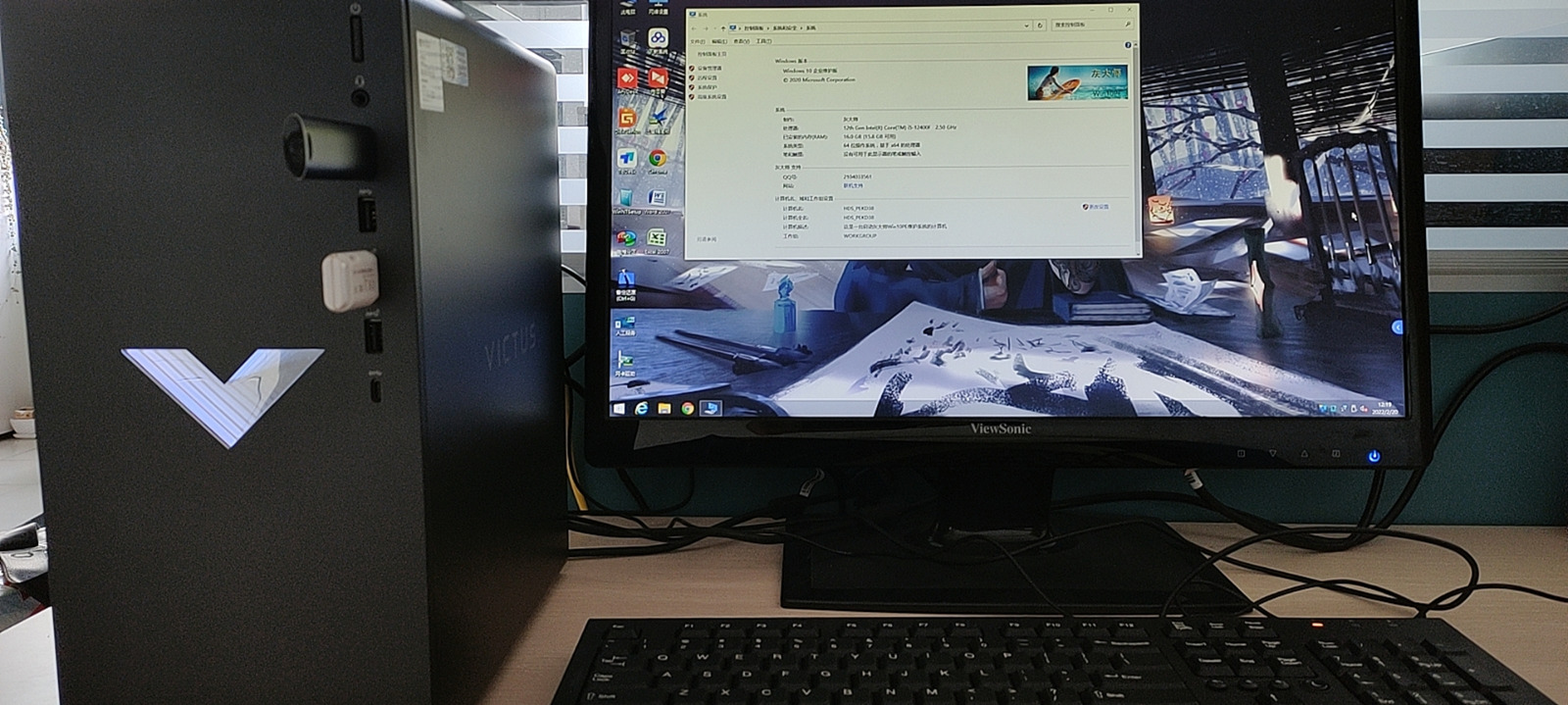


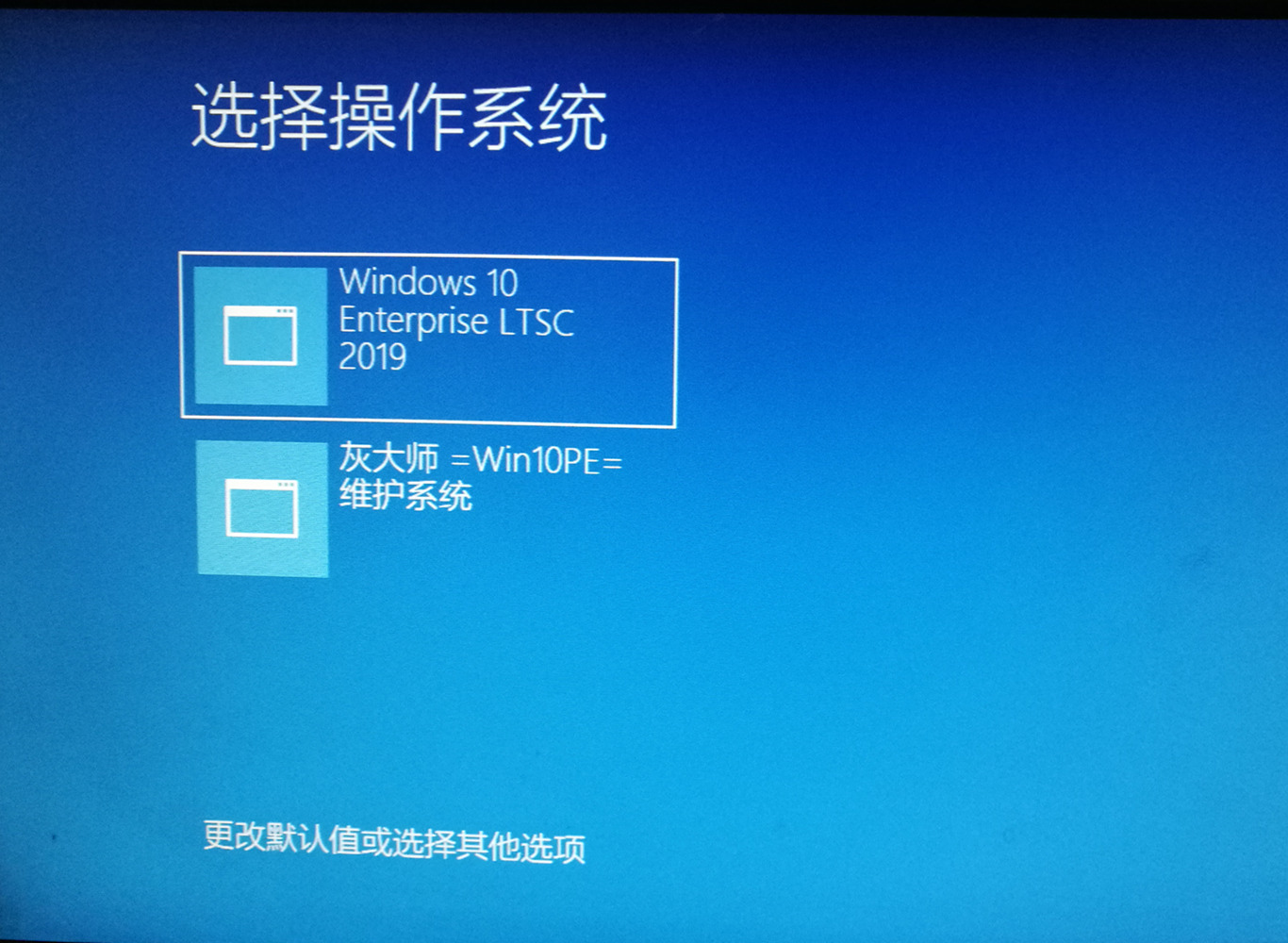
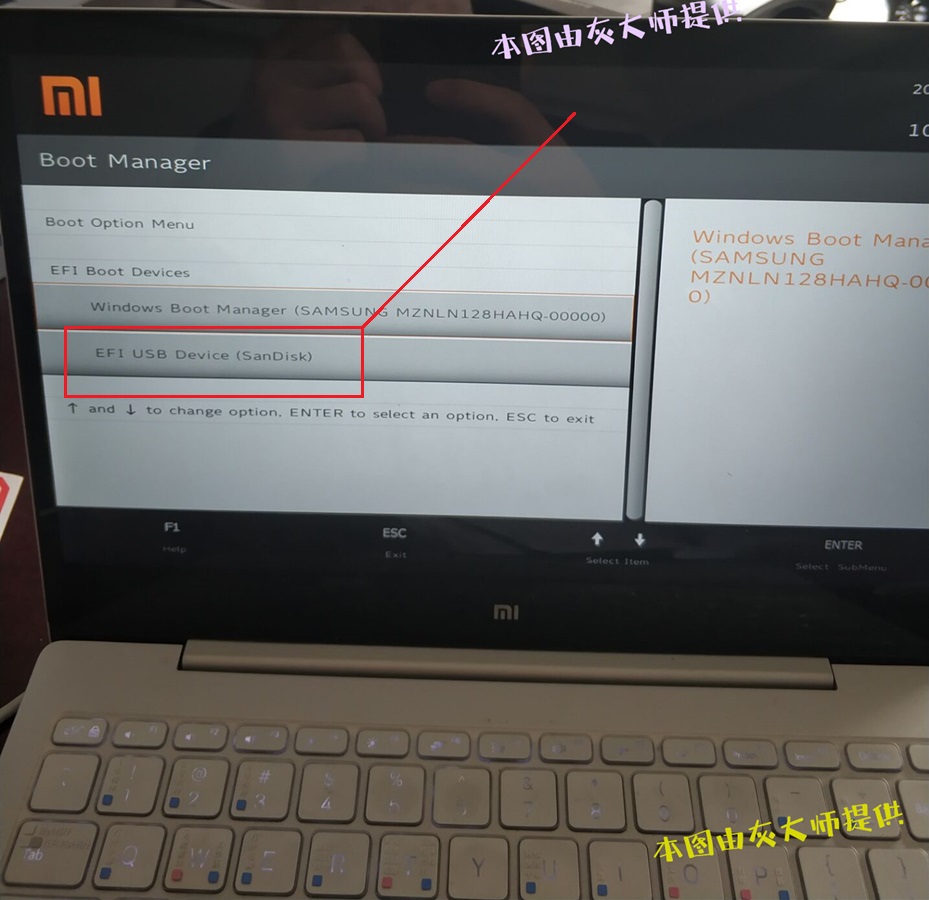


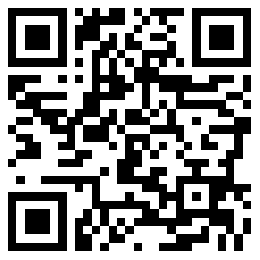



评论